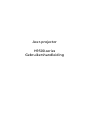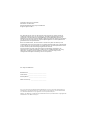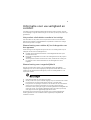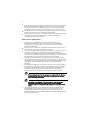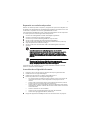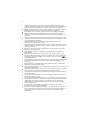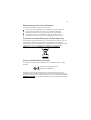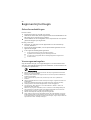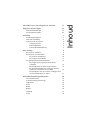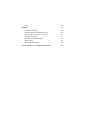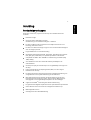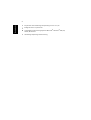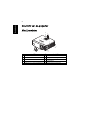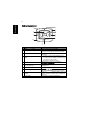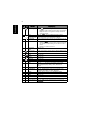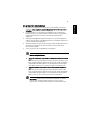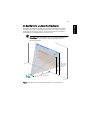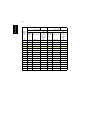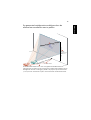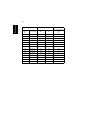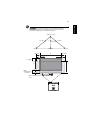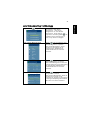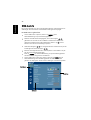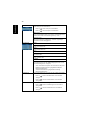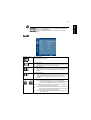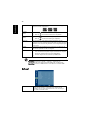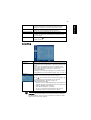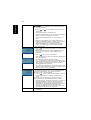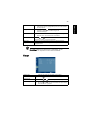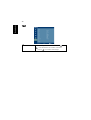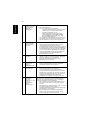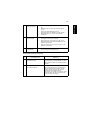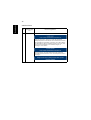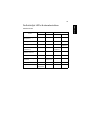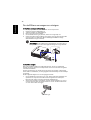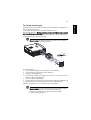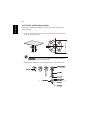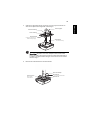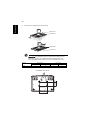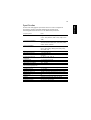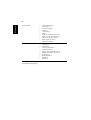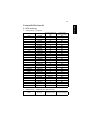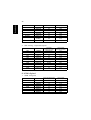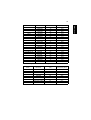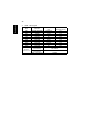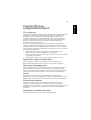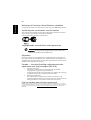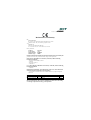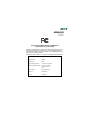Acer H9500 Gebruikershandleiding
- Categorie
- Dataprojectoren
- Type
- Gebruikershandleiding

Acer-projector
H9500-series
Gebruikershandleiding

Acer behoudt zich het recht voor de informatie in dit document te wijzigen zonder de
verplichting melding te doen van de wijzigingen. Dergelijke wijzigingen zullen worden
opgenomen in nieuwe edities van deze handleiding of in aanvullende documenten en
publicaties. Acer stelt zich niet aansprakelijk en geeft geen garanties, expliciet noch impliciet,
voor de inhoud van dit document en wijst de impliciete garanties van verkoopbaarheid of
geschiktheid voor een bepaald doel af.
Noteer het modelnummer, het serienummer en de datum en plaats van aankoop in de
onderstaande ruimte. Het serienummer en het modelnummer bevinden zich op het label dat
op uw computer zit. Het serienummer, het modelnummer en de aankoopinformatie moeten
worden vermeld op alle briefwisseling aangaande deze eenheid.
Van dit document mag geen enekl deel worden verveelvoudigd, opgeslagen in een
zoeksysteem, of worden overgebracht, in welke vorm of op welke wijze dan ook, hetzij
elektronisch, mechanisch, door fotokopieën, opnames of op andere wijze, zonder
voorafgaande schriftelijke toestemming van Acer Incorporated.
Modelnummer: __________________________________
Serienummer: ___________________________________
Aankoopdatum: _________________________________
Plaats van aankoop: _____________________________
Copyright © 2011 Acer Incorporated.
Alle rechten voorbehouden.
Gebruikershandleiding Acer-projector H9500-serie
Originele uitgave: 01/2011
Acer Projector H9500-serie
Acer en het Acer-logo zijn gedeponeerde handelsmerken van Acer Incorporated. Productnamen of
handelsmerken van andere bedrijven die in dit document worden gebruikt, zijn uitsluitend bedoeld
voor identificatiedoeleinden en zijn eigendom van hun respectieve bedrijven.
HDMI
TM
, het HDMI-logo en High-Definition Multimedia Interface zijn handelsmerken of geregistreerde
handelsmerken van HDMI Licensing LLC.

iii
Informatie voor uw veiligheid en
comfort
Lees deze instructies aandachtig. Bewaar dit document zodat u het later opnieuw
kunt raadplegen. Volg alle waarschuwingen en instructies op die op het product zijn
gemarkeerd.
Het product uitschakelen voordat u het reinigt
Trek de stekker van dit product uit het stopcontact voordat u het schoonmaakt.
Gebruik geen vloeibare reinigingsmiddelen of spuitbussen. Gebruik een vochtige
doek om het product te reinigen.
Waarschuwing voor stekker bij het loskoppelen van
het apparaat
Houd rekening met de volgende richtlijnen wanneer u de voeding aansluit op of
loskoppelt van de externe voedingseenheid.
• Installeer de voedingseenheid voordat u de voedingskabel aansluit op het
wisselstroomcontact.
• Koppel de voedingskabel los voordat u de voedingseenheid van de projector
verwijdert.
• Als het systeem meerdere stroombronnen heeft, schakel dan de voeding van
het systeem uit door alle stroomkabels van de voedingsbronnen los te
koppelen.
Waarschuwing voor toegankelijkheid
Zorg dat het stopcontact waarop u de voedingskabel aansluit gemakkelijk
toegankelijk is en zich zo dicht mogelijk bij het apparaat bevindt. Wanneer u de
voeding van het apparaat moet loskoppelen, moet u de voedingskabel uit het
stopcontact trekken.
Waarschuwingen!
• Gebruik dit product niet in de buurt van water.
• Zet dit product niet op een onstabiel wagentje of op een wankele voet of tafel.
Het product kan ernstige schade oplopen wanneer u het laat vallen.
• Er zijn sleuven en openingen voorzien voor de ventilatie om een betrouwbare
werking van het product te garanderen en het tegen oververhitting te
beschermen. Deze openingen mogen niet worden geblokkeerd of afgedekt. De
openingen mogen nooit worden geblokkeerd door het product op een bed,
sofa, tapijt of een ander gelijkaardig oppervlak te zetten.
Dit product mag nooit bij of boven een radiator of een verwarmingsapparaat
worden geplaatst of in een installatie worden ingebouwd, tenzij voldoende
ventilatie is voorzien.

iv
• Duw nooit objecten in dit product door de sleuven van de behuizing aangezien
deze objecten gevaarlijke voltagepunten kunnen raken of een kortsluiting
kunnen veroorzaken in de onderdelen. Dit kan vuur of elektrische schokken
veroorzaken. Zorg ervoor dat u nooit vloeistof op of in het product morst.
• Om schade aan interne onderdelen en het lekken van de batterij te vermijden,
mag u het product niet op een trillend oppervlak plaatsen.
• Gebruik het nooit in een sport-, trainings- of andere trillende omgeving omdat
dit mogelijk onverwachte kortsluitingen of schade aan de draaiende
onderdelen of lamp kan veroorzaken.
Elektriciteit gebruiken
• Dit product moet worden gebruikt met het type stroom dat op het
markeerlabel is aangegeven. Als u niet zeker bent van het beschikbare
stroomtype, moet u contact opnemen met uw leverancier of uw lokale
elektriciteitsmaatschappij.
• Zorg ervoor dat er niets op de voedingskabel staat. Plaats dit product niet op
een plaats waar mensen op de kabel kunnen trappen.
• Als u een verlengkabel gebruikt met dit product, moet u ervoor zorgen dat het
totale ampèrevermogen van de apparatuur die op de verlengkabel is
aangesloten, het ampèrevermogen van de verlengkabel niet overschrijdt. Zorg
er ook voor dat het totale vermogen van alle producten die op het stopcontact
zijn aangesloten, het vermogen van de zekering niet overschrijdt.
• Zorg dat u het stopcontact, de strip of de contactdoos niet overbelast door
teveel apparaten aan te sluiten. De algemene systeembelasting mag niet meer
zijn dan 80% van het vermogen van het circuit. Als u powerstrips gebruikt, mag
de belasting niet hoger zijn dan 80% van het invoervermogen van de
powerstrip.
• De wisselstroomadapter van het product is uitgerust met een geaarde stekker
met drie draden. De stekker past alleen in een geaard elektrisch stopcontact.
Controleer of het stopcontact correct is geaard voordat u de stekker van de
wisselstroomadapter aansluit. Stop de stekker niet in een niet-geaard
stopcontact. Neem contact op met uw elektricien voor meer informatie.
Waarschuwing! De pool voor de aarding is een veiligheidsfunctie. Wanneer
u een stopcontact gebruikt dat niet correct is geaard, kan die elektrische
schok en/of letsels veroorzaken.
Opmerking: de aardingspool biedt ook een goede bescherming tegen
onverwachte ruis die wordt geproduceerd door andere elektrische
apparaten in de nabije omgeving die de prestaties van dit product kunnen
storen.
• Gebruik het product alleen met de bijgeleverde voedingskabelset. Als u de
voedingskabelset moet vervangen, moet u ervoor zorgen dat de nieuwe
voedingskabel voldoet aan de volgende vereisten: afneembaar type, UL-
geregistreerd/CSA gecertificeerd, VDE goedgekeurd of gelijkwaardig, maximale
lengte 4,6 meter (15 voet).

v
Reparatie en onderhoud product
Probeer niet zelf het product te repareren, aangezien het openen of verwijderen van
de deksels u kan blootstellen aan gevaarlijke spanningspieken of andere risico’s. Laat
onderhoud en reparaties over aan een gekwalificeerde monteur.
In de volgende omstandigheden moet u dit product loskoppelen van het stopcontact
en contact opnemen met bevoegd onderhoudspersoneel:
• wanneer de voedingskabel of stekker beschadigd of gerafeld is
• wanneer er vloeistof in het product is gemorst
• wanneer het product werd blootgesteld aan regen of water
• als het product is gevallen of als de behuizing beschadigd is
• als het product een opvallende verandering in prestaties vertoont, wat erop
wijst dat reparatie of onderhoud nodig is
• als het product niet normaal werkt nadat u de bedieningsinstructies hebt
gevolgd.
Opmerking: pas alleen de bedieningselementen aan die door de
gebruiksaanwijzingen zijn beschreven. Onjuiste aanpassingen aan andere
bedieningselementen kunnen schade veroorzaken. In dat geval is het
mogelijk dat een bevoegde technicus uitgebreide werkzaamheden moet
uitvoeren aan het apparaat om het product te herstellen naar de normale
toestand.
Waarschuwing! Omwille van veiligheidsredenen mag u geen niet-
compatibele onderdelen gebruiken wanneer u componenten toevoegt of
wijzigt. Raadpleeg uw wederverkoper voor aankoopopties.
Uw apparaat en de uitbreidingen kunnen kleine onderdelen bevatten. Houd ze
buiten het bereik van kleine kinderen.
Aanvullende veiligheidsinformatie
• Kijk niet in de lens van de projector wanneer de lamp is ingeschakeld. Het
heldere licht kan uw ogen beschadigen.
• Schakel eerst de projector en daarna de signaalbronnen in
• Plaats het product niet in de volgende omgevingen:
• een ruimte die slecht geventileerd of zeer ingesloten is. Zorg voor minstens 50
cm afstand van de muren. Er moet altijd lucht rond de projector kunnen
stromen.
• Locaties waar de temperatuur extreem hoge waarden kan bereiken, zoals het
interieur van een auto waarvan alle ruiten gesloten zijn.
• Locaties waar een extreme vochtigheid, veel stof of sigarettenrook de optische
onderdelen kan aantasten waardoor de levensduur wordt verkort en het beeld
wordt verdonkerd.
• Locaties in de buurt van een brandalarm.
• Locaties met een omgevingstemperatuur van meer dan 40ºC/104ºF.
• Locaties die hoger liggen dan 3000 m (10.000 voet).
• Koppel het apparaat onmiddellijk uit als er iets verkeerd is met uw projector.

vi
Gebruik het apparaat niet als er rook, vreemde geluiden of geuren uit uw
projector komen. Dit kan brand of elektrische schok veroorzaken. Koppel in dat
geval het apparaat onmiddellijk los en neem contact op met uw leverancier.
• Blijf dit product niet langer gebruiken als het gebroken of gevallen is. Neem in
dergelijke gevallen contact op met uw leverancier voor inspectie.
• Richt de lens van de projector niet naar de zon. Dit kan brand veroorzaken.
• Wanneer u de projector uitschakelt, moet u controleren of de volledige
koelcyclus van de projector is voltooid voordat u het apparaat loskoppelt van de
netstroom.
• Schakel de hoofdvoeding niet abrupt uit of koppel de projector niet los tijdens
de werking. De beste manier is te wachten tot de ventilator uitschakelt, voordat
u de hoofdvoeding uitschakelt.
• Raad het rooster van de luchtuitlaat en de grondplaat niet aan. Deze
onderdelen kunnen zeer warm worden.
• Reinig regelmatig de luchtfilter als deze is voorzien. De binnentemperatuur kan
stijgen en schade veroorzaken wanneer de filter/ventilatie-openingen met vuil
of stof zijn verstopt.
• Kijk niet in het rooster van de luchtuitlaat wanneer de projector in gebruik is.
Dit kan uw ogen beschadigen.
• Open altijd de lenssluiter of verwijder de lensdop wanneer de projector is
ingeschakeld.
• Blokkeer de projectorlens niet met een object wanneer de projector wordt
gebruikt, anders kan het object hierdoor opwarmen, vervormen of zelfs brand
veroorzaken. Om de lamp tijdelijk uit te schakelen, drukt u op de knop HIDE op
de afstandsbediening.
• De lamp wordt extreem warm tijdens het gebruik. Laat de projector gedurende
ongeveer 45 minuten afkoelen voordat u de lampmontage verwijdert voor
vervanging.
• Gebruik de lampen niet langer dan de aangegeven levensduur. In zeldzame
gevallen kan de lamp hierdoor breken.
• Vervang de lampmontage of andere elektronische componenten nooit tenzij de
projector is losgekoppeld.
• Het product zal zelf de levensduur van de lamp detecteren. Zorg dat u de lamp
vervangt wanneer een waarschuwingsbericht wordt weergegeven.
• Laat het apparaat afkoelen voordat u de lamp vervangt en volg alle instructies
voor de vervanging.
• Voer de functie "Reset lampuren" uit via het OSD-menu "Beheer" nadat u de
lampmodule hebt vervangen.
• Probeer deze projector niet te demonteren. Er is gevaarlijke spanning aanwezig
in het apparaat waardoor u letsels kunt oplopen. Het enige onderdeel dat door
de gebruiker kan worden vervangen, is de lamp die over een afneembare
afdekking beschikt. Laat reparaties alleen over aan bevoegd professioneel
onderhoudspersoneel.
• Zet de projector niet verticaal op zijn zijkant. Hierdoor kan de projector
omvallen en letsels of schade veroorzaken.
• Dit product is in staat omgekeerde beelden weer te geven wanneer de projector
aan het plafond is gemonteerd. Gebruik uitsluitend de plafondmontagekit van
Acer om de projector te monteren en controleer of het apparaat veilig is
geïnstalleerd.

vii
Waarschuwing voor het beluisteren
Volg deze instructies om uw gehoor te beschermen.
• Verhoog het volume geleidelijk aan tot u duidelijk en comfortabel kunt horen.
• Verhoog het volumeniveau niet nadat uw oren zich hebben aangepast.
• Beluister geen muziek met een hoog volume gedurende lange perioden.
• Verhoog het volume niet om lawaaierige omgevingen buiten te sluiten.
• Verlaag het volume als u de mensen in uw nabije omgeving niet kunt horen.
Instructies met betrekking tot afvalverwijdering
Gooi dit elektronische apparaat niet bij het huishoudelijke vuil wanneer u het niet
langer gebruikt. Recycleer om de pollutie te minimaliseren en de maximale
bescherming van het wereldwijde milieu te garanderen. Meer informatie over afval
van elektrische en elektronische apparatuur (WEEE), vindt u op de website
http://www.acer-group.com/public/Sustainability/sustainability01.htm
Advies met betrekking tot kwik
Voor projectors of elektronische producten die een LCD/CRT-monitor of -display
bevatten:
De lamp(en) in dit product bevat(ten) kwik en moeten worden gerecycled of
verwijderd volgens de lokale, regionale of nationale wetten. Neem contact op met
de Electronic Industries Alliance op www.eiae.org voor meer informatie. Raadpleeg
www.lamprecycle.org voor specifieke informatie over afvalverwijdering van lampen.
"Lamp(en) bevat(ten) kwik, op de
juiste manier verwijderen."

viii
Beginnen bij het begin
Gebruiksmededelingen
Dit moet u doen:
• Schakel het product uit voordat u het reinigt.
• Gebruik een zachte doek, bevochtigd met zacht schoonmaakmiddel om de
behuizing van het scherm schoon te maken.
• Trek de stekker van de voedingskabel uit het stopcontact als u het product
gedurende langere tijd niet gebruikt.
Dat mag u niet doen:
• De sleuven en openingen van het apparaat die voor de ventilatie zijn
voorzien, blokkeren.
• Schurende reinigingsmiddelen, was of oplosmiddelen gebruiken om het
apparaat te reinigen.
• In de volgende omstandigheden gebruiken:
• In een extreem warme, koude of vochtige omgeving.
• In gebieden die onderhevig zijn aan overmatig stof en vuil.
• In de buurt van een apparaat dat een krachtig magnetisch veld genereert.
• In direct zonlicht.
Voorzorgsmaatregelen
Volg alle waarschuwingen, voorzorgsmaatregelen en onderhoudsinstructies
zoals ze in deze gebruiksaanwijzing worden aanbevolen om de levensduur van
uw apparaat te optimaliseren.
Waarschuwing:
• Kijk niet in de lens van de projector wanneer de lamp is ingeschakeld. Het heldere
licht kan uw ogen beschadigen.
• Stel dit product niet bloot aan regen of vocht om het risico op brand of elektrische
schokken te vermijden.
• Open of demonteer het product niet, anders loopt u het risico op elektrische
schokken.
• Laat het apparaat afkoelen voordat u de lamp vervangt en volg alle instructies voor
de aanpassing.
• Dit product zal zelf de levensduur van de lamp detecteren. Zorg dat u de lamp
vervangt wanneer de waarschuwingsberichten worden weergegeven.
• Voer de functie "Reset lampuren" uit via het OSD-menu "Beheer" nadat u de
lampmodule hebt vervangen.
• Wanneer u de projector uitschakelt, moet u controleren of de volledige koelcyclus
van de projector is voltooid voordat u het apparaat loskoppelt van de netstroom.
• Schakel eerst de projector en daarna de signaalbronnen in.
• Gebruik de lenskap niet terwijl de projector wordt gebruikt.
• Als de lamp het einde van zijn levensduur bereikt, zal hij doorbranden of een luid
knallend geluid maken. Als dat gebeurt, zal de projector niet opnieuw inschakelen
tot de lampmodule is vervangen. Om de lamp te vervangen, volgt u de procedures die
zijn beschreven onder "De lamp vervangen".

Informatie voor uw veiligheid en comfort iii
Beginnen bij het begin viii
Gebruiksmededelingen viii
Voorzorgsmaatregelen viii
Inleiding 1
Producteigenschappen 1
Overzicht verpakking 3
Overzicht van de projector 4
Uiterlijk projector 4
Bedieningspaneel 6
Schema afstandsbediening 7
Aan de slag 9
De projector aansluiten 9
De projector in-/uitschakelen 10
De projector inschakelen 10
De projector uitschakelen 11
Het geprojecteerde beeld aanpassen 12
De hoogte van het geprojecteerde beeld
aanpassen 12
De beeldgrootte en afstand optimaliseren 13
De gewenste beeldgrootte verkrijgen door de
afstand en zoomfactor aan te passen 15
De beeldpositie van uw voorkeur verkrijgen door
de lensverschuiving af te stellen 17
Gebruikersbedieningselementen 20
Het installatiemenu 20
Acer Empowering Technology 21
OSD-menu's 22
Kleur 23
Beeld 25
Beheer 26
Instelling 27
Timer 29
Inhoud

1
Nederlands
Inleiding
Producteigenschappen
Dit product is een DLP
®
-projector met één chip. De uitstekende functies
omvatten:
• DLP
®
-technologie
• Originele 1920 x 1080 1080 p-resolutie
Ondersteuning voor beeldverhouding 4:3 / 16:9/L.box
• De Acer ColorBoost-technologie levert natuurlijke ware kleuren voor
levendige, levensechte foto’s
• De Acer Color Safe-technologie zorgt voor een consistente kleurweergave
over een langere periode.
• Hoge helderheids- en contrastverhouding
• Veelzijdige weergavemodi (Helder, Presentatie, Standaard, Film, Donkere
film, Spel, Sport, Gebruiker) voor optimale prestaties in elke situatie
• compatibel met NTSC / PAL / SECAM en ondersteuning van HDTV (720p,
1080i, 1080p)
• Acer AcuMotion levert een vloeiender beeld bij het bekijken van
videomateriaal.
• Ontwerp met opzij schuivende lamp voor het gemakkelijk vervangen van
de lamp
• Lager energieverbruik en besparingsmodus (ECO) voor een langere
levensduur van de lamp
• De Acer EcoProjection-technologie biedt een intelligente benadering van
energiebeheer en een fysieke verbetering van de efficiëntie
• Met de Empowering-toets worden de hulpprogramma’s van de Acer
Empowering-technologie (Acer eView, eTimer, ePower Management)
weergegeven voor het gemakkelijk aanpassen van de instellingen.
• uitgerust met HDMI
TM
-aansluiting met HDCP-ondersteuning
• De geavanceerde digitale trapeziumcorrectie optimaliseert de presentaties
• Smart detection levert een snelle en intelligente brondetectie op.
• Meertalige OSD-menu's
• Volledig functionele afstandsbediening

2
Nederlands
• Projectielens met handmatige scherpstelling en zoom tot 1,5x
• 8x digitale zoom- en panfunctie
• Compatibel met de besturingssystemen Microsoft
®
Windows
®
2000, XP,
Vista
®
, Windows
®
7
• Handmatige aanpassing lensverschuiving

3
Nederlands
Overzicht verpakking
Deze projector wordt geleverd met alle onderstaande items. Controleer alle
items zodat u zeker bent dat uw apparaat compleet is. Neem onmiddellijk
contact op met uw leverancier als een item ontbreekt.
Projector met lenskap Voedingskabel VGA-kabel
HDMI-kabel Composiet videokabel Beveiligingskaart
Gebruikershandleiding Afstandsbediening Snelstartgids
2 batterijen Draagtas Stoffilter
L
AMP
T
EM
P
S
OUR
C
E
R
E
S
Y
NC
MENU
ZOOM
c
o
p
y
r
i
g
h
t
2
0
1
1
A
c
e
r
I
n
c
.
A
l
l
R
i
g
h
t
s
R
e
s
e
r
v
e
d
.
h
t
t
p
:
/
/
w
w
w
.
a
c
e
r
.
c
o
m
Acer Projector
Quick Start Guide

4
Nederlands
Overzicht van de projector
Uiterlijk projector
Voorkant / bovenkant
# Beschrijving # Beschrijving
1
Lenskap
6 Afstelbare voet
2
Zoomhendel
7 Wieltjes voor afstelling kantelhoek
3
Zoomlens
8 Bedieningspaneel
4
Scherpstelring
9 Voedingsknop
5
Ontvangers voor de afstandsbediening
10 Regelringen lensverschuiving
L
A
M
P
T
EMP
SOURCE
RESYNC
MENU
ZOOM
1
2
3
4
5
8
9
10
7
6
5

5
Nederlands
Achterkant
# Beschrijving # Beschrijving
1 Voedingsaansluiting 8 Composiet-video-ingang
2 USB-besturingsaansluiting 9 S-video-ingang
3 HDMI 1-aansluiting 10 RS232-aansluiting
4 HDMI 2-aansluiting 11 12V gelijkstroomuitgang
5
DVI-ingang (voor digitaal signaal met
HDCP-functie)
12
Analoge pc-ingang (VGA IN 2)
6
Monitor loopthrough-uitgang (VGA-
uitgang)
13 YPbPr/YCbCr-ingang
7
Ingang analoog pc-signaal/HDTV/
component video (VGA IN 1)
14 Kensington™-slotpoort
2 3 5 6 7
8
13
9
10
11
1 1412
4

6
Nederlands
Bedieningspaneel
# Functie Beschrijving
1 LAMP LED lampindicator
2 TRAPEZIUM
Past de beeldvervorming aan die door het
kantelen van de projector wordt veroorzaakt.
3RESYNC
Synchroniseert de projector automatisch met de
invoerbron.
4 MENU
• Druk op "MENU" om het OSD-menu (On
screen display) te openen, terug te keren naar
de vorige stap van de OSD-menubewerking of
het OSD-menu af te sluiten.
• Bevestig uw selectie van items.
5 VOEDING
Raadpleeg de inhoud in het hoofdstuk "De
projector in-/uitschakelen".
6 Empowering-knop
Unieke Acer-functies: eView, eTimer, ePower
Management.
7 TEMP LED temperatuurindicator
8 Vier richtingstoetsen
Gebruik om items te selecteren of
aanpassingen aan te brengen aan uw selectie.
9 SOURCE
Druk op "SOURCE" om de bron RGB, Component,
S-Video, Composite, SCART, HDTV of HDMI™ te
selecteren.
10 IR-ontvanger Ontvanger voor de afstandsbediening.
LAMP
TEMP
SOURCE
RESYNC
MENU
2
8
7
4
3
9
6
1
2
5
10

7
Nederlands
Schema afstandsbediening
#
Picto
gram
Functie Beschrijving
1 Infraroodzender Verzendt signalen naar de projector.
3 POWER Raadpleeg het hoofdstuk "De projector in-/uitschakelen".
3 HIDE Schakelt de video tijdelijk uit. Druk op de knop "HIDE" om
het beeld te verbergen. Druk opnieuw om het beeld
opnieuw weer te geven.
4
FREEZE Om het beeld op het scherm te pauzeren.
5 ASPECT RATIO Hiermee kunt u de gewenste beeldverhouding selecteren
(Auto/4:3/16:9/L.box).
6 SOURCE Druk op "SOURCE" om de bron RGB, Component, S-Video,
Composite, SCART, HDTV of HDMI™ te selecteren.
7 RESYNC Synchroniseert de projector automatisch met de invoerbron.
8 ZOOM Zoomt het projectorbeeld in of uit.
9Back Druk op "Back" om terug te keren naar de hogergelegen
gegevensmap.
3
6
10
14
22
24
5
8
20
26
30
28
12
1
2
9
7
11
13
17
31
4
18
16
21
23
19
25
29
27
15
Verlichting

8
Nederlands
10 Verlichting
Druk op om de verlichtingsmodus in te schakelen
• Blijft 3 seconden verlicht en dooft als er niets gebeurt.
• Blijft verlicht als er iets gebeurt en blijft ten slotte 3
seconden verlicht.
11
Enter Druk op "ENTER" om het mediabestand af te spelen.
12 Vier
richtingstoetsen
Gebruik de knoppen omhoog, omlaag, links en rechts om
items te selecteren of uw selectie aan te passen.
13 TRAPEZIUM Past de beeldvervorming aan die door het kantelen van de
projector wordt veroorzaakt (±40 graden).
14 MENU
• Druk op "MENU" om het OSD-menu (On screen
display) te openen, terug te keren naar de vorige stap
van de OSD-menubewerking of het OSD-menu af te
sluiten.
• Bevestig uw selectie van items.
15 Links/rechts
klikken met
MUIS
Geen functie.
16 Empowering-
knop
Unieke Acer-functies: eView, eTimer, ePower Management.
17 VOLUME Geen functie.
18 PAGE Geen functie.
19 Vorige Geen functie.
20 Volgende Geen functie.
21 Afspelen/Pauze Geen functie.
22 Stop Geen functie.
23 VGA Druk op "VGA" om de bron te wijzigen naar de VGA-
aansluiting. Deze aansluiting ondersteunt analoge RGB,
YPbPr (480p/576p/720p/1080i), YCbCr (480i/576i) en
RGBsync.
24 S-VIDEO Hiermee wijzigt u de bron naar S-Video.
25 COMPONENT Druk op "COMPONENT" om de bron te wijzigen naar
Component video. Deze aansluiting ondersteunt YPbPr
(480p/576p/720p/1080i) en YCbCr (480i/576i).
26 VIDEO Hiermee wijzigt u de bron naar COMPOSIET VIDEO.
27 SD/USB A Geen functie.
28 USB B Geen functie.
29 HDMI™/DVI Druk op "HDMI™/DVI" om de bron te wijzigen naar
HDMI™/DVI.
30 LAN/WiFi Geen functie.
31 Toetsenblok 0~9 Druk op "0~9" om een wachtwoord in te voeren in de
"Beveiliging".
#
Picto
gram
Functie Beschrijving

9
Nederlands
Aan de slag
De projector aansluiten
Opmerking:
om zeker te zijn dat de projector goed werkt met uw
computer, moet u ervoor zorgen dat de timing van de weergavemodus
compatibel is met de projector.
# Beschrijving # Beschrijving
1
Voedingskabel
7
3 RCA-componentkabel
2
USB-kabel
8
S-video-kabel
3
HDMI-kabel
9
Composiet videokabel
4
DVI-kabel 10 RS232-kabel
5
VGA-kabel 11 12V gelijkstroomkabel
6
VGA naar component/HDTV-adapter
1
11
DVI-D
DVI-D
4
2
USB
USB
RS232
RS232
10
D-Sub
D-Sub
5
Y
Y
9
RBG
HDTV adapter
RBG
6
7
8
R
B
G
7
R
B
G
D-Sub
D-Sub
5
HDMI
HDMI
3
DVD-speler,
Set-top box,
HDTV-
ontvanger
Dvd-speler
S-Video-uitgang
Video-uitgang
DVD-speler,
Set-top box,
HDTV-
ontvanger

10
Nederlands
De projector in-/uitschakelen
De projector inschakelen
1 Verwijder de lenskap. (afbeelding 1)
2 Controleer of de voedingskabel en de signaalkabel stevig zijn bevestigd.
Het lampje van de voedingsindicator zal rood knipperen.
3 Druk op het bedieningspaneel op de knop "VOEDING" om de projector in
te schakelen. Het lampje van de voedingsindicator wordt blauw.
(afbeelding 2)
4 Schakel uw bron in (computer, notebook, videospeler, enz.). De projector
zal de bron automatisch detecteren.
• Als de pictogrammen "Vergrendelen" en "Bron" op het scherm
verschijnen, betekent dit dat de projector op een specifiek brontype is
vergrendeld en dat er geen dergelijk invoersignaal is gevonden.
• Als "Geen signaal" op het scherm verschijnt, moet u controleren of de
signaalkabels stevig zijn aangesloten.
• Als u meerdere bronnen tegelijk aansluit, gebruik dan de knop
"Source" op het bedieningspaneel of op de afstandsbediening of de
directe brontoets op de afstandsbediening om tussen de ingangen te
schakelen.
LAMP
TEMP
SOURCE
RESYNC
MENU
ZOOM
2
1
Voedingsknop
Lenskap

11
Nederlands
De projector uitschakelen
1 Druk op de voedingsknop om de projector uit te schakelen. Dit bericht
verschijnt: "Druk nogmaals op de voedingsknop om het afsluitproces te
voltooien." Druk opnieuw op de voedingsknop.
2 De LED-indicator voor de voeding wordt ROOD en zal snel knipperen
nadat de projector is uitgeschakeld. De ventilators zullen nog ongeveer 2
minuten blijven werken om zeker te zijn dat het systeem goed is
afgekoeld.
3 Zolang de voedingskabel aangesloten blijft, kunt u op de voedingsknop
zoeken om de projector onmiddellijk opnieuw in te schakelen tijdens het 2
minuten durende uitschakelproces.
4 Zodra het afkoelen van het systeem is voltooid, stopt de LED-indicator voor
de voeding met knipperen en licht het stabiel rood op om de stand-
bymodus aan te geven.
5 Het is nu veilig om de voedingskabel los te koppelen.
Waarschuwingsindicators:
• "Projector oververhit. Lamp schakelt zichzelf binnenkort automatisch
uit."
Dit bericht op het scherm geeft aan dat de projector oververhit is. De
lamp wordt automatisch gedoofd en de projector wordt automatisch
uitgeschakeld. De LED-indicator voor de temperatuur wordt stabiel
rood. Neem contact op met uw lokale verdeler of servicecentrum.
• "Ventilator defect. Lamp schakelt zichzelf binnenkort automatisch
uit."
Dit bericht op het scherm geeft aan dat de ventilator defect is. De
lamp wordt automatisch gedoofd en de projector wordt automatisch
uitgeschakeld. De LED-indicator voor de temperatuur zal knipperen.
Neem contact op met uw lokale verdeler of servicecentrum.
Opmerking: Als de projector automatisch uitschakelt en de LED-
indicator voor de lamp stabiel rood oplicht, moet u contact
opnemen met uw lokale wederverkoper of onderhoudscentrum.

12
Nederlands
Het geprojecteerde beeld aanpassen
De hoogte van het geprojecteerde beeld aanpassen
De projector is voorzien van afstelbare voetjes waarmee u de hoogte van het
beeld kunt aanpassen.
Het beeld verhogen/verlagen:
1 Til het beeld naar de gewenste hoogtehoek (afbeelding 1) en trek
vervolgens de voet in zijn positie.
2 Gebruik het wiel voor het regelen van de kantelhoek (afbeelding 2) om de
weergavehoek fijn af te stellen.
3 Gebruik de regelringen voor de lensverschuiving om het beeld naar de
ideale positie te verplaatsen. (raadpleeg pagina 17)
1
2
Afstelbare voet
Wieltjes voor
afstelling kantelhoek

13
Nederlands
De beeldgrootte en afstand optimaliseren
Raadpleeg de onderstaande tabel om het optimale beeldformaat te zoeken
wanneer de projector op de gewenste afstand van het scherm is geplaatst.
Voorbeeld: als de projector zich 3 m van het scherm bevindt, is een goede
beeldkwaliteit voor beeldformaten tussen 59" en 91".
Opmerking: Zoals weergegeven in de onderstaande afbeelding is
een hoogte van 147 cm vereist wanneer de projector op 3 m
afstand is geplaatst.
Figuur: vaste afstand met verschillende zoomfactor en schermformaat.
91"
59"
59"
9
Ma
x
.
s
c
h
e
r
m
f
o
r
m
a
a
t
M
i
n
.
s
c
h
e
r
m
f
o
r
m
a
a
t
Hoogte: 147cm
Van onderkant
tot bovenkant
van beeld
3m
Gewenste afstand
Hoogte:
96cm

14
Nederlands
Gewenst
e afstand
(m)
<A>
Schermformaat
Boven
Schermformaat
Boven
(Min. zoom) (Max. zoom)
Diagona
al (inch)
<B>
B (cm) x H (cm)
Van
onderkant
tot
bovenkant
van beeld
(cm)
<C>
Diagona
al (inch)
<B>
B (cm) x H (cm)
Van
onderkant
tot
bovenkant
van beeld
(cm)
<C>
1.5 30 66 x 37 48 45 100 x 56 73
2 40 88 x 49 64 60 134 x 75 98
2,5 50 110 x 62 80 76 167 x 94 122
3 59 132 x 74 96 91 201 x 113 147
3,5 69 154 x 86 112 106 234 x 132 171
4 79 176 x 99 128 121 268 x 151 196
4,5 89 197 x 111 144 136 301 x 169 220
5 99 219 x 123 160 151 335 x 188 245
6 119 263 x 148 193 181 402 x 226 294
7 139 307 x 173 225 212 469 x 264 343
8 159 351 x 197 257 242 535 x 301 392
9 178 395 x 222 289 272 602 x 339 441
10 198 439 x 247 321 302 669 x 377 489
11 218 483 x 272 353 333 736 x 414 538
12 238 527 x 296 385 363 803 x 452 587
Zoomfactor: 1,5x

15
Nederlands
De gewenste beeldgrootte verkrijgen door de
afstand en zoomfactor aan te passen
De onderstaande tabel toont u hoe u het gewenste beeldformaat kunt
verkrijgen door de positie of de zoomring aan te passen. Bijvoorbeeld: om een
beeldgrootte van 50" te verkrijgen, plaatst u de projector op een afstand van
1,7 tot 2,5 m van het scherm en past u het zoomniveau overeenkomend aan.
Hoogte:
Van onderkant tot
bovenkant van
beeld
Gewenste afstand
1,7 m
2,5 m
5
0
"
G
e
w
e
n
s
t
b
e
e
l
d
f
o
r
m
a
a
t

16
Nederlands
Schermformaat Afstand (m)
Boven (cm)
Diagonaal
(inch)
<A>
B (cm) x H (cm)
Max. zoom
<B>
Min. zoom
<C>
Van onderkant tot
bovenkant van
beeld
<D>
30 66 X 37 1,0 1,5 49
40 89 X 50 1,3 2,0 65
50 111 X 62 1,7 2,5 81
60 133 X 75 2,0 3,0 97
70 155 X 87 2,3 3,5 113
80 177 X 100 2,6 4,0 130
90 199 X 112 3,0 4,5 146
100 221 X 125 3,3 5,0 162
120 266 X 149 4,0 6,1 194
150 332 X 187 5,0 7,6 243
180 398 X 224 6,0 9,1 291
200 443 X 249 6,6 10,1 324
250 553 X 311 8,3 12,6 405
300 664 X 374 9,9 486
Zoomfactor: 1,5x

17
Nederlands
De beeldpositie van uw voorkeur verkrijgen door de
lensverschuiving af te stellen
De projector wordt uitgerust met een lensverschuiving voor het aanpassen van
de positie van het geprojecteerde beeld naar rechts en links of omhoog en
omlaag, zonder dat u de projector fysisch hoeft te verplaatsen.
Opmerking: de cijfers in deze sectie zijn alleen als referentie bedoeld met
een waarde bij benadering. De cijfers tussen de eenheden kunnen
verschillen afhankelijk van de montagetolerantie.
Ring voor
verticale
lensversc
huiving
Ring voor
horizontale
lensverschui
ving

18
Nederlands
De horizontale of verticale beeldpositie aanpassen
De verticale beeldhoogte kan worden aangepast tussen 5% en 30% van de
beeldhoogte. (De minimale verticale beeldverschuiving is vastgesteld op 5%
van de beeldhoogte boven het midden van de projectorlens.)
Terwijl de lens in het middenpositie staat, kan de horizontale beeldpositie
worden aangepast naar links of rechts met een maximum van 15% van de
beeldbreedte.
100% (H)
5%
25%
100% (H)
25%
Scherm
Maximale
verschuiving
Afstand (L)
Schermhoogte
LAMP
TEMP
SOURCE
RESYNC
MENU
ZOOM
Linkerzijde (15% B)
Schermbreedte (100%B)
Rechterzijde (15% B)

19
Nederlands
Opmerking: de maximale verschuiving van de verticale (horizontale)
beeldaanpassing kan worden beperkt door de horizontale (verticale)
beeldpositie. Raadpleeg het onderstaande diagram.
LAMP
TEMP
SOURCE
RESYNC
MENU
ZOOM
H
H x 15%
V
H x 15%
V
V x 25%
H x 5%
H x 5%
130%(V), 0%(H)
-15%(H)
15%(H)
105%(V)
117,5%(V)
-7,5%(H)
7,5%(H)
Max.
verschuiving
= V x 30%
Min. verschuiving = V
x 5%

20
Nederlands
Gebruikersbedieningselementen
Het installatiemenu
Het installatiemenu biedt een OSD (onscreen display) voor de installatie en het
onderhoud van de projector. Gebruik het OSD alleen wanneer het bericht
"Geen signaalinvoer" wordt weergegeven op het scherm.
De menuopties omvatten instellingen en aanpassingen voor de schermgrootte
en afstand, scherpstelling, trapeziumcorrectie en meer.
1 Schakel de projector in door op het bedieningspaneel op de knop
"VOEDING" te drukken.
2 Druk op de menuknop op het bedieningspaneel om het OSD te openen
voor de installatie en het onderhoud van de projector.
3 Het achtergrondpatroon doet dienst als een gids voor het aanpassen van de
kalibratie- en uitlijningsinstellingen, zoals de schermgrootte, de afstand,
het scherpstellen en meer.
4 Het installatiemenu bevat de volgende opties:
•Projectiemethode
•Menulocatie
•Instellingen trapeziumcorrectie
•Taalinstellingen
•Functie Fabrieksinstellingen herstellen
Gebruik de pijlen omhoog en omlaag om een optie te selecteren. Gebruik
de pijltoetsen naar links en rechts om de geselecteerde optie-instellingen
aan te passen en gebruik de pijltoets naar rechts om een submenu te
openen voor de functie-instelling. De nieuwe instellingen worden
automatisch opgeslagen wanneer het menu wordt afgesloten.
5 Druk op een willekeurig moment op de menuknop om het menu af te
sluiten en terug te keren naar het welkomstscherm van Acer.

21
Nederlands
Acer Empowering Technology
Empowering -knop
Acer Empowering Key biedt drie unieke
Acer-functies: "Acer eView
Management", "Acer eTimer
Management" en "Acer ePower
Management". Houd de knop " "
langer dan 1 seconde ingedrukt om het
hoofdmenu op het scherm weer te
geven en zijn functie te wijzigen.
Acer eView Management
Druk op " " om het submenu "Acer
eView Management" te openen.
"Acer eView Management" wordt
gebruikt voor de selectie van de
weergavemodus. Raadpleeg het
hoofdstuk OSD-menu's voor meer
informatie.
Acer eTimer Management
Druk op " " om het submenu "Acer
eTimer Management" te openen.
"Acer eTimer Management" biedt een
herinneringsfunctie voor de tijdregeling
van de presentatie. Raadpleeg het
hoofdstuk OSD-menu's voor meer
informatie.
Acer ePower Management
Druk op " " om "Acer ePower
Management" te starten.
"Acer ePower Management" biedt de
gebruiker een sneltoets om de
levensduur van de lamp en de projector
te verlengen. Raadpleeg het hoofdstuk
OSD-menu's voor meer informatie.

22
Nederlands
OSD-menu's
De projector beschikt over een meertalig OSD waarmee u aanpassingen kunt
aanbrengen aan het beeld en verschillende instellingen kunt wijzigen.
De OSD-menu's gebruiken
• Om het OSD-menu te openen, drukt u op "MENU" op de
afstandsbediening of op het bedieningspaneel.
• Wanneer het OSD wordt weergegeven, kunt u de knoppen
gebruiken om een item in het hoofdmenu te selecteren. Nadat u het
gewenste hoofdmenu-item hebt geselecteerd, drukt u op om het
submenu voor de functie-instelling te openen.
• Gebruik de knoppen om het gewenste item te selecteren en pas de
instellingen aan met de knoppen .
• Selecteer het volgende item dat u wilt aanpassen in het submenu en pas
het aan zoals hierboven beschreven.
• Druk op "MENU" op de afstandsbediening of op het bedieningspaneel.
Het scherm keert terug naar het hoofdmenu.
• Om het OSD-menu af te sluiten, drukt u opnieuw op "MENU" op de
afstandsbediening of het bedieningspaneel. Het OSD-menu wordt
gesloten en de projector zal de nieuwe instellingen automatisch opslaan.
Hoofdmenu
Submenu
Instelling

23
Nederlands
Kleur
Weergavemodus
Er zijn talrijke instellingen die vooraf in de fabriek zijn
gedefinieerd en voor verschillende typen beelden zijn
geoptimaliseerd.
• Helder: voor de optimalisatie van de helderheid.
• Presentatie: Voor presentaties met een hogere helderheid
tijdens vergaderingen.
• Standaard: voor een algemene omgeving.
• Film: Voor een helderdere en algemene weergave van films/
video's/foto's.
• Donkere film: voor donkere filminhoud.
• Spel: Voor spelinhoud.
• Sport: Voor sportfoto's.
• Gebruiker: herinnert de gebruikersinstellingen.
Wandkleur
Gebruik deze functie om een geschikte kleur te kiezen volgens de
muur. Er zijn meerdere keuzemogelijkheden, inclusief wit,
lichtgeel, lichtblauw, roze, donkergroen. Dit zal de kleurafwijking
die de muurkleur veroorzaakt compenseren om de juist beeldtoon
te corrigeren.
Helderheid
Past de helderheid van het beeld aan.
• Druk op om het beeld donkerder te maken.
• Druk op om het beeld helderder te maken.
Contrast
Het "Contrast" beheert het verschil tussen de helderste en
donkerste gedeelten van het beeld. Als u het contrast aanpast
wordt de hoeveelheid zwart en wit in het beeld gewijzigd.
• Druk op voor minder contrast.
• Druk op voor meer contrast.
Kleurtemperatuur
Hiermee kunt u de kleurtemperatuur aanpassen. Bij een hogere
kleurtemperatuur ziet het scherm er koeler uit, bij een lagere
temperatuur ziet het er warmer uit.
Degamma
Heeft effect op de voorstelling van een donkere scène. Met een
hogere gammawaarde ziet een donkere scène er helderder uit.
AcuMotion
Schakel Acer AcuMotion in voor een vloeiender beeld bij het
bekijken van videomateriaal.

24
Nederlands
Geavanceerd
Scherpte
Past de scherpte van het beeld aan.
• Druk op om de scherpte te verminderen.
• Druk op om de scherpte te vermeerderen.
Brilliant Color
Produceert een uitgebreid kleurenspectrum op het scherm dat een
betere kleurverzadiging biedt voor heldere, waarheidsgetrouwe
beelden. Deze functie is standaard ingesteld op "Aan".
Dynamisch zwart
Met deze functie kan de projector de weergaven van donkere
filmscènes automatisch optimaliseren, zodat ze ongelooflijk
gedetailleerd worden weergegeven.
Kleurbeheer
Kleur R
Past de rode kleur aan.
Kleur G
Past de groene kleur aan.
Kleur B
Past de blauwe kleur aan.
Kleur C
Past cyaan aan.
Kleur M
Past magenta aan.
Kleur Y
Past de gele kleur aan.
Huidskleur
Past de huidskleur aan.
HDMI-kleurbereik
Pas het kleurenbereik van de HDMI-beeldgegevens aan om een
fout in kleurweergave te corrigeren.
• Auto: Automatisch aanpassen via informatie van de speler.
• Beperkt bereik: Bewerk het ingangsbeeld als beperkt
kleurenbereikgegevens.
• Vol bereik: Bewerk het ingangsbeeld als volledig
kleurenbereikgegevens.
Verzadiging
Past een videobeeld aan van zwart-wit naar volledig verzadigde
kleuren.
• Druk op om de hoeveelheid kleur in het beeld te
verlagen.
• Druk op om de hoeveelheid kleur in het beeld te
verhogen.
Tint
Past de kleurbalans van rood en groen aan.
• Druk op om de hoeveelheid groen in het beeld te
verhogen.
• Druk op om de hoeveelheid rood in het beeld te
verhogen.

25
Nederlands
Opmerking: De functies "Verzadiging" en "Tint" worden niet ondersteund
in de computermodus of de HDMI-modus.
Opmerking: De functie "HDMI-kleurenbereik" wordt alleen in de modus
HDMI ondersteund.
Beeld
Projectiemodus Vooraan-bureau
• de standaardinstelling.
Vooraan-plafond
• Wanneer u deze functie selecteert, draait de projector het beeld
ondersteboven voor projectie op het plafond.
Achteraan-bureau
• Wanneer u deze functie selecteert, keert de projector het beeld
om zodat u kunt projecteren van achter een doorschijnend
scherm.
Achteraan-plafond
• Wanneer u deze functie selecteert, wordt het beeld gespiegeld
en tegelijk ondersteboven gedraaid. U kunt projecteren
vanachter een doorzichtig scherm met een projectie op het
plafond.
Beeldverhouding Gebruik deze functie om de gewenste beeldverhouding te kiezen.
• Auto: het beeld blijft behouden met de oorspronkelijke
breedte-hoogteverhouding om het beeld optimaal aan te
passen aan de originele horizontale of verticale pixels.
• 4:3: Het beeld wordt geschaald om te passen op het scherm en
weer te geven met een verhouding 4:3.
• 16:9: het beeld wordt geschaald om te passen op de breedte van
het scherm en de breedte wordt aangepast om het beeld
weer te geven met de verhouding 16:9.
• L. Box: behoudt de originele signaalbeeldverhouding en zoomt
tot 1,333 keer in.

26
Nederlands
Opmerking: De functies "H.positie", "V.positie", "Frequentie" en
"Tracking" worden niet ondersteund in de HDMI-, DVI- of videomodus.
Opmerking: De functie "HDMI-scaninfo" wordt alleen in de modus HDMI
ondersteund.
Beheer
Trap.correctie Pas de beeldvervorming aan die door het kantelen van de projectie
wordt veroorzaakt. (±40 graden)
H. Positie
(Horizontale
positie)
• Druk op om het beeld naar links te verplaatsen.
• Druk op om het beeld naar rechts te verplaatsen.
V. Positie (Verticale
positie)
• Druk op om het beeld omlaag te verplaatsen.
• Druk op om het beeld omhoog te verplaatsen.
Frequentie Met "Frequentie" wordt de bemonsteringsfrequentie van de
projector aangepast aan de frequentie van de grafische kaart van uw
computer. Als u een verticale knipperende balk in het geprojecteerde
beeld ziet, kunt u deze functie gebruiken om de nodige aanpassingen
uit te voeren.
Tracking Synchroniseert de signaaltiming van de projector met deze van de
grafische kaart. Als u een onstabiel of flikkerend beeld hebt, kunt u
deze functie gebruiken om dit te corrigeren.
HDMI-scaninfo Regelt de overscanverhouding van het HDMI-beeld op het scherm.
• Auto: Automatisch aanpassen volgens informatie van de speler.
• Onderscan: Altijd zonder overscan op HDMI-beeld.
• Overscan: Altijd overscan behouden op HDMI-beeld.
ECO-modus Kies "Aan" om de projectorlamp te dimmen zodat er minder
energie wordt verbruikt, de levensduur van de lamp wordt
verlengd en de ruis wordt verminderd. Kies "Uit" om terug te
keren naar de normale modus.

27
Nederlands
Instelling
Grote hoogte Kies "Aan" om de modus Grote hoogte in te schakelen. Gebruik de
ventilators doorlopend op volle snelheid zodat de geschikte
koeling voor de projector op grote hoogte wordt voorzien.
Automatisch uit De projector wordt automatisch uitgeschakeld wanneer er geen
signaal invoer is na de opgegeven tijd. (in minuten)
Verlopen uren lamp Toont de verstreken gebruiksduur van de lamp (in uren).
Herinnering lamp Activeer deze functie om 30 uur voor het verwachte einde van de
levensduur van de lamp een herinnering weer te geven om de
lamp te vervangen.
Reset lampuren
Druk op de knop en kies "Ja" om de urenteller van de lamp in
te stellen op 0 uren.
Menulocatie Selecteer de locatie van het menu op het weergavescherm.
Ondertitels
Selecteert een voorkeursmodus voor het gesloten bijschrift uit CC1,
CC2, CC3, CC4, (CC1 toont bijschriften in de primaire taal voor uw
gebied).
Selecteer "Uit" om de bijschriftfunctie uit te schakelen. Deze
functie is alleen beschikbaar wanneer een composiet video- of
S-Video-ingangssignaal is geselecteerd en wanneer het
systeemformaat NTSC is.
<Opmerking> stel uw schermverhouding in op 4:3. Deze functie is
niet beschikbaar wanneer de beeldverhouding "16:9" of "Auto" is.
Beveiliging Beveiliging
Deze projector biedt een nuttige beveiligingsfunctie voor de
beheerder om het gebruik van de projector te beheren.
Druk op om te schakelen naar de instelling "Beveiliging". Als
de beveiligingsfunctie is ingeschakeld, moet u eerst het
"Wachtwoord gebruiker" invoeren voordat u de
beveiligingsinstellingen wijzigt.
• Selecteer "Aan" om de beveiligingsfunctie in te schakelen. De
gebruiker moet een wachtwoord invoeren om de projector te
bedienen. Raadpleeg het hoofdstuk
“Gebruikerswachtwoord” voor details.
• Als "Uit" is geselecteerd, kan de gebruiker de projector
inschakelen zonder een wachtwoord in te voeren.
Opmerking: Om de beste kwaliteit voor het gewenste beeld te verkrijgen
bij 1080P-modellen, raden wij u aan de pc-resolutie in te stellen op 1920 x
1080 voordat u deze functie gebruikt.

28
Nederlands
Time-out (min)
Zodra "Beveiliging" is ingesteld op "Aan", kan de beheerder de
time-outfunctie instellen.
• Druk op of om het interval voor de time-out te
selecteren.
• Het bereik ligt tussen 10 en 990 minuten.
• Wanneer de tijd verstreken is, zal de projector de gebruiker
vragen het wachtwoord opnieuw in te voeren.
• De standaard fabrieksinstelling voor "Time-out (min.)" is
"Uit".
• Wanneer de beveiligingsfunctie is ingeschakeld, zal de
projector de gebruiker vragen een wachtwoord in te voeren
wanneer de projector wordt ingeschakeld. Zowel
"Wachtwoord gebruiker" en "Wachtwoord beheerder"
kunnen worden geaccepteerd voor dit dialoogvenster.
Wachtwoord gebruiker
• Druk op om "Wachtwoord gebruiker" in te stellen of te
wijzigen.
• Druk op de cijfertoetsen op de afstandsbediening om uw
wachtwoord in te stellen en druk op "MENU" om te
bevestigen.
• Druk op om een teken te verwijderen.
• Voer het wachtwoord in wanneer "Wachtwoord bevestigen"
wordt weergegeven.
• Het wachtwoord moet 4 tot 8 tekens lang zijn.
• Als u "Vraag wachtwoord alleen aan na het aansluiten van
het voedingssnoer" selecteert, zal de projector de gebruiker
altijd vragen het wachtwoord in te voeren wanneer de
voedingskabel wordt aangesloten.
• Als u "Altijd om wachtwoord vragen na aanzetten projector"
selecteert, moet de gebruiker het wachtwoord altijd invoeren
wanneer projector wordt ingeschakeld.
Wachtwoord beheerder
Het "Wachtwoord beheerder" kan zowel in het dialoogvenster
"Typ wachtwoord beheerder" als in het dialoogvenster
"Wachtwoord typen" worden gebruikt.
• Druk op om het "Wachtwoord beheerder" te wijzigen.
• De fabrieksinstelling voor "Wachtwoord beheerder" is
"1234".
Als u uw beheerderwachtwoord bent vergeten, kunt u het
volgende doen om het beheerderwachtwoord op te halen:
• Een uniek 6-cijferig "Universeel wachtwoord" is gedrukt op
de beveiligingskaart (controleer of dit accessoire in de
verpakking aanwezig is). Dit unieke wachtwoord is het
nummer dat op elk ogenblik zal worden geaccepteerd door
de projector, ongeacht het beheerderwachtwoord.
• Als u deze beveiligingskaart en dit nummer verliest, neem
dan contact op met het Acer-servicecentrum.
VGA OUT (Standby)
• Standaard is "Uit". Kies "Aan" om de VGA OUT-verbinding in
te schakelen.

29
Nederlands
Opmerking: Wanneer de PIP-functie is geactiveerd, zijn de
functies Zoom en Trapeziumcorrectie niet beschikbaar.
Timer
Automatisch scherm
• Standaard is "Aan", het omlaag/omhoog bewegen van het
elektronische scherm gekoppeld zijn aan het in-/uitschakelen
van de projector.
Terugzetten
• Druk op de knop en kies "Ja" om de parameters van
alle menu's opnieuw in te stellen volgens de
fabrieksinstellingen.
PIP
• Selecteer "Aan" om twee schermen tegelijk weer te geven.
• Selecteer "Uit" om de functie uit te schakelen.
PIP-bron
Druk op en om de secundaire videobron te kiezen:
Composiet-, S-Video- of Componentsignaal
PIP-locatie Selecteer het secundaire PIP-signaal op het weergavescherm.
PIP-grootte Selecteer het secundaire PIP-signaalformaat op het
weergavescherm.
Timerlocatie
• Selecteer de locatie van de timer op het scherm.
Timer starten
• Druk op om de timer te starten of te stoppen.
Timerperiode
• Druk op of om de timerperiode aan te passen.
Timerweergave
• Druk op of voor de timermodus die op het scherm
moet worden weergegeven.

30
Nederlands
Taal
Taal
Kies het meertalige OSD-menu. Gebruik de toets of
om de menutaal van uw voorkeur te selecteren.
• Druk op om de selectie te bevestigen.

31
Nederlands
Bijlagen
Problemen oplossen
Raadpleeg de volgende gids voor probleemoplossingen als u problemen
ondervindt met uw Acer-projector. Neem contact op met uw lokale verdeler of
met een onderhoudsdienst als het probleem zich blijft voordoen.
Beeldproblemen en -oplossingen
# Probleem Oplossing
1 Er verschijnt geen
beeld op het
scherm
• Is het apparaat aangesloten zoals beschreven in het
hoofdstuk "Aan de slag".
• Controleer of er geen aansluitpinnen gebogen of
gebroken zijn.
• Controleer of de projectorlamp veilig is geïnstalleerd.
Raadpleeg het hoofdstuk "De lamp vervangen".
• Controleer of u de lenskap hebt verwijderd en of de
projector is ingeschakeld.
2 Gedeeltelijk,
schuivend of
onjuist
weergegeven
beeld (voor pc
(Windows 2000/
XP/Vista/Windows
7))
•
Druk op "RESYNC" op de afstandsbediening of op het
bedieningspaneel.
• Voor een onjuist weergegeven beeld:
• Open "Deze computer", open het
"Configuratiescherm" en dubbelklik op het
pictogram "Beeldscherm".
• Selecteer het tabblad "Instellingen".
• Controleer of de instelling voor de
beeldschermresolutie lager is dan of gelijk is
aan UXGA (1600 x 1200).
• Klik op de knop "Geavanceerde
eigenschappen".
Als het probleem zich blijft voordoen moet u het
beeldscherm dat u gebruikt vervangen en de
onderstaande stappen volgen:
• Controleer of de resolutie lager is dan of gelijk
aan UXGA (1600 x 1200).
• Klik op de knop "Wijzigen" op het tabblad
"Beeldscherm".
• Klik op "Alle apparaten weergeven". Selecteer
vervolgens "Standaardbeeldschermtypen"
onder het vak SP. Selecteer de resolutiemodus
die u nodig hebt onder het vak "Modellen".
• Controleer of de instelling voor de
beeldschermresolutie lager is dan of gelijk is
aan UXGA (1600 x 1200).

32
Nederlands
3 Gedeeltelijk,
rollend of onjuist
weergegeven
beeld (voor
notebooks)
• Druk op "RESYNC" op de afstandsbediening of op
het bedieningspaneel.
• Voor een onjuist weergegeven beeld:
• Volg de stappen voor item 2 (hierboven) om de
resolutie van uw computer aan te passen.
• Druk op de schakelaar voor de
uitvoerinstellingen. Voorbeeld: [Fn]+[F4],
Compaq [Fn]+[F4], Dell [Fn]+[F8], Gateway
[Fn]+[F4], IBM [Fn]+[F7], HP [Fn]+[F4], NEC
[Fn]+[F3], Toshiba [Fn]+[F5 ]
• Als u problemen ondervindt met het aanpassen van
de resolutie of als uw beeldscherm vastloopt, start
dan alle apparatuur en de projector opnieuw op.
4 Het scherm van de
notebook geeft
uw presentatie
niet weer
• Als u een notebook met Microsoft
®
Windows
®
gebruikt: Sommige notebooks kunnen uw eigen
scherm deactiveren wanneer een tweede
weergaveapparaat in gebruik is. Elk scherm wordt op
een andere manier opnieuw geactiveerd. Raadpleeg
de gebruiksaanwijzing van uw computer voor details.
• Als u een notebook met Apple
®
Mac
®
OS gebruikt:
Open Display (Beeldscherm) in System Preferences
(Systeemvoorkeuren) en stel Video Mirroring
(Videospiegelen) in op "Aan".
5 Beeld is instabiel
of flikkert
• Gebruik "Tracking" om dit te corrigeren. Raadpleeg
de sectie "Beeld" voor meer informatie.
• Wijzig de kleurdiepte-instellingen voor het
beeldscherm op uw computer.
6 Het beeld
vertoont een
verticale
flikkerende balk.
• Controleer de weergavemodus van uw grafische
kaart en configureer deze opnieuw om de kaart
compatibel te maken met de projector.
7 Beeld is niet
scherpgesteld
• Controleer of de lenskap is verwijderd.
• Stel de scherpstelring op de projectorlens bij.
• Zorg ervoor dat het projectiescherm op de vereiste
afstand van 1 tot 10 meter (3,3 tot 32,6 voet) van de
projector staat. Raadpleeg de sectie "De gewenste
beeldgrootte verkrijgen door de afstand en
zoomfactor aan te passen" voor meer informatie.
8 Het beeld is
uitgerekt
wanneer een dvd-
titel met
"breedbeeld"
wordt
weergegeven.
Wanneer u een dvd afspeelt die is gecodeerd met een
anamorfe of 16:9 beeldverhouding, zult u mogelijk de
volgende instellingen moeten aanpassen:
• Als u een DVD-titel in 4:3-formaat afspeelt, moet u
het formaat in het OSD van de projector wijzigen
naar 4:3.
• Als het beeld nog steeds uitgerekt is, moet u ook de
beeldverhouding aanpassen. Stel het
beeldschermformaat in op de beeldverhouding 16:9
(breedbeeld) op uw dvd-speler.
• Als u een DVD-titel in Letterbox-formaat (LBX)
afspeelt, moet u het formaat in het OSD van de
projector wijzigen naar Letterbox (LBX).

33
Nederlands
Problemen met de projector
9 Het beeld is te
klein of te groot
• Pas de zoomring op de bovenkant van de projector
aan.
• Plaats de projector dichter bij of verder van het
scherm.
• Druk op de afstandsbediening of het
bedieningspaneel op "MENU". Ga naar "Beeld -->
Beeldverhouding" en probeer verschillende
instellingen.
10 Het beeld heeft
schuine zijden
• Verplaats de projector indien mogelijk zodat het
beeld gecentreerd is op het scherm.
• Druk op de knop "Trap.correctie / " op het
bedieningspaneel of de afstandsbediening tot de
zijkanten verticaal zijn.
• Druk in het OSD-menu op "Trap.correctie" tot de
zijkanten verticaal zijn.
11 Het beeld is
omgedraaid
• Selecteer "Beeld --> Projectiemodus" in het OSD en
pas de richting van de projectie aan.
# Omstandigheid Oplossing
1 De projector reageert op geen
enkele besturing
Schakel, indien mogelijk, de projector uit en
trek vervolgens de voedingskabel uit. Wacht
30 seconden voordat u de voeding opnieuw
aansluit.
2 Lamp is doorgebrand of maakt
een knallend geluid
Als de lamp het einde van zijn nuttige
levensduur bereikt, zal hij doorbranden of
een luid knallend geluid maken. Als dat
gebeurt, zal de projector niet opnieuw
inschakelen tot de lampmodule is
vervangen. Om de lamp te vervangen, volgt
u de procedures die zijn beschreven in de
sectie "De lamp vervangen".

34
Nederlands
OSD-berichten
#Omstandigh
eid
Herinneringsbericht
1 Bericht Ventilator defect - de systeemventilator werkt niet.
Projector oververhit - de projector heeft de aanbevolen
bedrijfstemperatuur overschreden en moet afkoelen voordat u
het apparaat kunt gebruiken. Controleer ook of de stoffilters
zijn geïnstalleerd. Als het stoffilter verstopt is door stof, moet
u het reinigen. Raadpleeg "Het stoffilter reinigen en
vervangen" voor details.
Vervang de lamp - de lamp zal binnenkort zijn maximale
levensduur bereiken. Bereid u voor om de lamp binnenkort te
vervangen.

35
Nederlands
Definitielijst LED's & alarmberichten
LED-berichten
Bericht
Lamp-LED Temp-LED Voedings-LED
Rood Rood Rood Blauw
Stand-by (voedingskabel
aangesloten)
-- -- V --
Voedingsknop AAN -- -- -- V
Lamp opnieuw proberen -- -- -- Snel
knipperend
Uitschakelen
(afkoelstatus)
-- -- Snel
knipperend
--
Uitschakelen
(afkoelen voltooid)
-- -- V --
Fout (thermisch defect) -- V -- V
Fout (vergrendelingsfout
ventilator)
-- Snel
knipperend
-- V
Fout (lamp defect) V -- -- V
Fout (fout kleurenwiel) Snel
knipperend
-- -- V

36
Nederlands
De stoffilters vervangen en reinigen
De stoffilters vervangen (afbeelding 1)
1 Zet de projector uit en trek de stekker uit het stopcontact.
2 Koppel de hoek los (afbeelding 1)
3 Trek het stoffilter uit (afbeelding 2)
4 Reinig of vervang het stoffilter.
5 Om de stoffilters terug te plaatsen, keert u de vorige stap om.
6 Stel bij het gebruik van stoffilters het systeem in de modus high altitude/
grote hoogte in. (Instellingen: Menu->Management/Beheer->High
Altitude/Grote hoogte->On/Aan)
Opmerking: Als de stoffilters zijn geïnstalleerd, controleer dan of
het systeem zich in de modus high altitude/grote hoogte bevindt.
De stoffilters reinigen
Reinig de stoffilters telkens na 1000 gebruiksuren. Als ze niet regelmatig
worden gereinigd, kunnen ze verstopt raken met stof en hierdoor een goede
ventilatie verhinderen.
Dit kan oververhitting en schade aan de projector veroorzaken. (Gewoonlijk
wordt 1000 uur aanbevolen, de reinigingsperiode is afhankelijk van de feitelijke
omgeving)
Zie de volgende stappen voor de reinigingsprocedure:
1 Om de stoffilters te reinigen, kunt u een kleine stofzuiger gebruiken die
speciaal voor computers en andere kantoorapparaten is ontworpen.
Reinigen met water is eveneens mogelijk. (afbeelding 2)
2 Als het stof moeilijk te verwijderen is of als de filter gebroken is, moet u
contact opnemen met uw lokale leverancier of een onderhoudscentrum
om een nieuwe filter te krijgen.
LAMP
TEMP
SO
URCE
RESYNC
MENU
(afbeelding 1)
(afbeelding 2)

37
Nederlands
De lamp vervangen
Gebruik een schroevendraaier om de schroeven uit het deksel te verwijderen en
trek vervolgens de lamp uit.
De projector zal de levensduur van de lamp detecteren. Het
waarschuwingsbericht " Nuttige levensduur lamp bij volledig vermogen nadert
zijn einde.Vervangen aanbevolen!" Wanneer u dit bericht ziet, moet u de lamp
zo snel mogelijk vervangen. Zorg ervoor dat de projector minstens 30 minuten
is afgekoeld voordat u de lamp vervangt.
Waarschuwing: Het lampcompartiment is warm. Laat de projector
afkoelen voordat u de lamp vervangt.
De lamp vervangen
1 Druk op de voedingsknop om de projector uit te schakelen.
2 Laat de projector minstens 30 minuten afkoelen.
3 Koppel de voedingkabel los.
4 Zoek de knop "OPEN" op de zijkant van de projector en druk erop om het
deksel te openen. (afbeelding 1)
5 Open het deksel. (afbeelding 2)
6 Verwijer de twee schroeven die de lampmodule vasthouden. (afbeelding 3)
7 Gebruik kracht om de lampmodule uit te trekken. (afbeelding 4)
Keer de vorige stappen om, om de lampmodule te vervangen.
Waarschuwing: Zorg dat u de lampmodule niet laat vallen of raad
de peer van de lamp niet aan om lichamelijke letsels te
voorkomen. De lamp kan springen en letsels veroorzaken
wanneer u deze laat vallen.
LAMP
T
EMP
SOURCE
RESYNC
MENU
1
2
3
4

38
Nederlands
Installatie plafondmontage
Raadpleeg de onderstaande stappen als u de projector wilt installeren met
plafondmontage.
1 Boor vier gaten in een stevig, structureel gezond deel van het plafond en
maak de montagevoet vast.
Opmerking: De schroeven zijn niet bijgeleverd. Schaf de geschikte
schroeven aan voor uw type plafond.
2 Maak de plafondstaaf vast met he geschikte type viercilinderschroeven.
20
mm
13
mm
8,4
mm
130 mm
49,9
mm
Lange staaf
Voet plafondmontage
- Bevestigen aan plafond
Verlengstaaf
Lange cilinderkap
Inbussleutel
- voor het vastmaken/losmake
Spanschroef
Middenstaaf
Schroef type A
50 mm lengte / 8 mm diameter -
Korte staaf

39
Nederlands
3 Gebruik het geschikte aantal schroeven voor het projectorformaat om
deze aan de plafondmontagehaak te bevestigen.
Opmerking: Wij raden u aan een redelijke ruimte te behouden
tussen de haak en de projector zodat een goede warmtespreiding
mogelijk is. Gebruik twee sluitringen voor extra steun als u denkt
dat dit nodig is.
4 Bevestig de plafondhaak aan de plafondstaaf.
Schroef type B
Afstandstuk
- voor warmteverdeling
Kleinere sluitring
Grote sluitring
Projectorhaak
Ondersteunt en porjector en
maakt afstelling mogelijk
Grote cilinderkap
Inbussleutel
- voor het vastmaken/losmaken
Spanschroef
Schroef type A
50 mm lengte -
/8 mm diameter

40
Nederlands
5 Pas de hoek en plaatsing aan zoals nodig.
Opmerking: Het geschikte type voor de schroef en sluitring voor
elk model, wordt in de onderstaande tabel weergegeven. Het
schroevenpakket bevat schroeven met een diameter van 3 mm.
Modellen Schroef type B Type sluitring
Diameter (mm) Lengte (mm) Groot Klein
H9500 3 20 V V
Spanschroef
Inbussleutel
Inbussleutel
Spanschroef
ʳ
140,00mm
82,52mm
SCHROEFSPEC. M3 x 20mm

41
Nederlands
Specificaties
De hieronder weergegeven specificaties kunnen zonder voorafgaande
kennisgeving worden gewijzigd. Raadpleeg de gepubliceerde
marketingspecificaties van Acer voor de definitieve specificaties.
Projectiesysteem
DLP
®
Resolutie
Origineel: 1080P (1920 x 1080), maximum: UXGA
(1600 x 1200),WSXGA+ (1680 x 1050), 1080p (1920 x
1080)
Computercompatibiliteit
IBM-pc en compatibel, Apple Macintosh, iMac en
VESA-standaarden: SXGA, XGA, VGA, SVGA, SXGA+,
WXGA, WXGA+, WSXGA+
Videocompatibiliteit
NTSC (3.58/4.43), PAL (B/D/G/H/I/M/N), SECAM (B/D/G/
K/K1/L), HDTV (720p, 1080i/p), EDTV (480p, 576p),
SDTV (480i, 576i)
Beeldverhouding 4:3, 16:9 (origineel), L.box
Weergeefbare kleuren 1,07 miljard kleuren
Projectielens F/ 2,45 - 2,9, f = 22,18 mm - 33,27 mm, 1,5x handmatige
zoomlens
Projectieschermgrootte
(diagonaal)
20" (50 cm) - 300" (762 cm)
Projectiebereik 3,3' (1,0 m) 32,6' (10,0 m)
Spreidingsverhouding 60"@2 m (1,49 - 2,28:1)
Horizontale scansnelheid 30 k - 100 kHz
Verticale
scanvernieuwingsfrequentie
50 - 85 Hz
Lamptype 280 watt, door gebruiker vervangbaar
Trapeziumcorrectie +/- 15 graden
Gewicht 7,1 kg (15,7 Ibs.)
Afmetingen (B x D x H) 398 mm x 310 mm x 140 mm (15,7" x 12,2" x 5,5")
Afstandsbediening Functie verlichting
Digitale zoom 8x
Voeding Wisselstroomingang 100 - 240 V, 50 - 60 Hz
Stroomverbruik
445 W ±10%
Bedrijfstemperatuur 5ºC tot 35ºC / 41ºF tot 95ºF

42
Nederlands
*Het ontwerp en de specificaties zijn onderhevig aan wijzigingen zonder
voorafgaande kennisgeving.
I/O-aansluitingen
• Voedingsaansluiting x1
• VGA-ingang x2
• Composiet ingang x1
• S-Video x1
• VGA-uitgang x1
• HDMI x2
• DVI-D x1: met HDCP-ondersteuning
• RS232 3-pins min dim-aansluiting x1
• USB x1: voor firmware upgrade
• 3 RCA-component video x1
• Gelijkstroomstekker x1
Standaardinhoud verpakking
• Wisselstroomkabel x1
• VGA-kabel x1
• HDMI-kabel x1
• Composiet videokabel x1
• Afstandsbediening x1
• Batterij x 2 (voor afstandsbediening)
• Gebruikershandleiding (cd-rom) x1
• Snelstartgids x1
• Beveiligingskaart x1
• Draagtas x1
• Stoffilter x1

43
Nederlands
Compatibiliteitsmodi
A. VGA analoog
1 VGA analoog - pc-signaal
2 VGA analoog - uitgebreide breedbeeldtiming
Modi Resolutie
Verticale frequentie
[Hz]
Horizontale
frequentie [KHz]
VGA 640x480 60 31,5
640x480 72 37,9
640x480 75 37,5
640x480 85 43,3
SVGA 800x600 56 35,1
800x600 60 37,9
800x600 72 48,1
800x600 75 46,9
800x600 85 53,7
XGA 1024x768 60 48,4
1024x768 70 56,5
1024x768 75 60,0
1024x768 85 68,7
SXGA 1152x864 70 63,8
1152x864 75 67,5
1152x864 85 77,1
1280X1024 60 64,0
1280X1024 72 77,0
1280X1024 75 80,0
1280X1024 85 91,1
QuadVGA 1280x960 60 60,0
1280x960 75 75,2
SXGA+ 1400x1050 60 65,3
UXGA 1600x1200 60 75,0
PowerBook G4 640x480 60 31,4
640x480 66,6(67) 34,9
800x600 60 37,9
1024x768 60 48,4
1152x870 75 68,7
1280x960 75 75,0
i Mac DV(G3) 1024x768 75 60,0
Modi Resolutie
Verticale
frequentie [Hz]
Horizontale
frequentie [KHz]

44
Nederlands
3 VGA analoog - component-signaal
B. HDMI digitaal
1 HDMI - PC-signaal
WXGA 1280x768 60 47,8
1280x768 75 60,3
1280x768 85 68,6
1280x720 60 44,8
1280x800 60 49,6
1440x900 60 59,9
WSXGA+ 1680x1050 60 65,3
1920x1080
(1080p)
60 67,5
1366x768 60 47,7
Modi Resolutie
Verticale
frequentie [Hz]
Horizontale
frequentie [KHz]
480i 720x480 59,94 (29,97) 15,7
576i 720x576 50 (25) 15,6
480p 720x480 59,94 31,5
576p 720x576 50 31,3
720p 1280x720 60 45,0
720p 1280x720 50 37,5
1080i 1920x1080 60 (30) 33,8
1080i 1920x1080 50 (25) 28,1
1080p 1920x1080 23,97/24 27,0
1080p 1920x1080 60 67,5
1080p 1920x1080 50 56,3
Modi Resolutie
Verticale frequentie
[Hz]
Horizontale
frequentie [KHz]
VGA 640x480 60 31,5
640x480 72 37,9
640x480 75 37,5
640x480 85 43,3
SVGA 800x600 56 35,1
800x600 60 37,9
800x600 72 48,1
800x600 75 46,9

45
Nederlands
2DVI - uitgebreide breedbeeldtiming
800x600 85 53,7
XGA 1024x768 60 48,4
1024x768 70 56,5
1024x768 75 60,0
1024x768 85 68,7
SXGA 1152x864 70 63,8
1152x864 75 67,5
1152x864 85 77,1
1280x1024 60 64,0
1280x1024 72 77,0
1280x1024 75 80,0
1280x1024 85 91,1
QuadVGA 1280x960 60 60,0
1280x960 75 75,2
SXGA+ 1400x1050 60 65,3
UXGA 1600x1200 60 75,0
PowerBook G4
640x480 60 31,4
640x480 66,6(67) 34,9
800x600 60 37,9
1024x768 60 48,4
1152x870 75 68,7
1280x960 75 75,0
i Mac DV(G3)
1024x768 75 60,0
Modi Resolutie
Verticale frequentie
[Hz]
Horizontale
frequentie [KHz]
WXGA 1280x768 60 47,8
1280x768 75 60,3
1280x768 85 68,6
1280x720 60 44,8
1280x800 60 49,6
1440x900 60 59,9
WSXGA+ 1680x1050 60 65,3
1920x1080 (1080p) 60 67,5
1366x768 60 47,7

46
Nederlands
3 HDMI - videosignaal
Modi Resolutie
Verticale frequentie
[Hz]
Horizontale
frequentie [KHz]
480i 720x480(1440x480) 59,94(29,97) 15,7
576i 720x576 (1440x576) 50(25) 15,6
480p 720x480 59,94 31,5
576p 720x576 50 31,3
720p 1280x720 60 45,0
720p 1280x720 50 37,5
1080i 1920x1080 60(30) 33,8
1080i 1920x1080 50(25) 28,1
1080p 1920x1080 23,97/24 27,0
1080p 1920x1080 60 67,5
1080p 1920x1080 50 56,3
Limieten bereik
monitor
grafische bron
Horizontale
scansnelheid:
30k-100kHz
Verticale
scansnelheid:
50-85Hz
Max. pixelsnelheid 170MHz

47
Nederlands
Nederlands
Voorschriften en
veiligheidsrichtlijnen
FCC-verklaring
Dit apparaat werd getest en voldoet aan de beperkingen voor een digitaal apparaat
van Klasse B, in overeenstemming met Deel 15 van de FCC-voorschriften. Deze
beperkingen zijn ontwikkeld om een redelijke beveiliging te bieden tegen
schadelijke storingen in een residentiële installatie. Deze apparatuur genereert,
gebruikt en straalt radiofrequentie-energie uit die, indien niet geïnstalleerd en
gebruikt in overeenstemming met de instructies, schadelijke storingen kan
veroorzaken aan radiocommunicaties.
Er is echter geen garantie dat er geen storing zal optreden in een particuliere
installatie. Als dit apparaat schadelijke storing aan de radio- of televisieontvangst
veroorzaakt, wat kan worden vastgesteld door het apparaat uit en in te schakelen,
wordt de gebruiker afgeraden te proberen de storing op te lossen door één of meer
van de volgende maatregelen:
• Wijzig de richting van de ontvangstantenne of verplaats de antenne.
• Vergroot de afstand tussen de apparatuur en de ontvanger.
• Sluit het apparaat aan op een stopcontact op een ander circuit dan dat waarop
de ontvanger is aangesloten.
• Raadpleeg de leverancier of een ervaren radio/tv-technicus voor hulp.
Opmerking: Afgeschermde kabels
Alle aansluitingen op andere computerapparaten moeten gebeuren met
afgeschermde kabels zodat de FCC-voorschriften steeds worden nageleefd.
Opmerking: Randapparaten
Alleen randapparaten (invoer-/uitvoerapparaten, terminals, printers, enz.) die het
certificaat dragen voor naleving van de beperkingen voor Klasse B-apparaten,
mogen op dit apparaat worden aangesloten. Het gebruik met niet-gecertificeerde
randapparatuur kan mogelijk storingen in radio- en tv-ontvangst veroorzaken.
Let op
Wijzigingen of aanpassingen die niet uitdrukkelijk door de fabrikant zijn
goedgekeurd, kunnen de bevoegdheid van de gebruiker, die wordt verleend door de
Federale Communicatiecommissie, om dit apparaat te gebruiken, nietig verklaren.
Gebruiksvoorwaarden
Dit apparaat voldoet aan Deel 15 van de FCC-voorschriften. Het gebruik is
onderhevig aan de volgende twee voorwaarden: (1) Dit apparaat mag geen
schadelijke storingen veroorzaken, en (2) dit apparaat moet elke ontvangen storing
aanvaarden, met inbegrip van storingen die een ongewenste werking kunnen
veroorzaken.
Opmerking: Canadese gebruikers
This Class B digital apparatus complies with Canadian ICES-003.

48
Nederlands
Remarque à l'intention des utilisateurs canadiens
Cet appareil numérique de la classe B est conforme a la norme NMB-003 du Canada.
Verklaring van conformiteit voor EU-landen
Acer verklaart hierbij dat deze projectorserie voldoet aan de essentiële vereisten en
andere relevante voorwaarden van de Richtlijn 1999/5/EC.
Conform de Russische regelgevende certificering
Regelgevende voorschriften radio-apparatuur
Opmerking: De onderstaande regelgevende informatie is alleen voor
modellen met draadloos LAN en/of Bluetooth.
Algemeen
Dit product voldoet aan de radiofrequentie- en veiligheidsnormen van elk land of
elke regio waar het werd goedgekeurd voor draadloos gebruik. Afhankelijk van de
configuratie kan dit product al dan niet draadloze radio-apparatuur bevatten (zoals
draadloos LAN en/of Bluetooth-modules).
Canada — Licentievrijstelling radiocommunicatie-
apparatuur met laag vermogen (RSS-210)
a Algemene informatie
Het gebruik is onderhevig aan de volgende twee voorwaarden:
1. Dit apparaat mag geen storing veroorzaken en
2. Dit apparaat moet elke storing aanvaarden, met inbegrip van storing die
ongewenste werking van het apparaat kan veroorzaken.
b Werking in 2,4 GHz-band
Om radiostoring van de gelicentieerde service te voorkomen, is dit
apparaat bedoeld om binnenshuis te worden gebruikt. Als het buitenshuis
wordt geïnstalleerd, is het apparaat onderworpen aan licenties.
Lijst van landen waar dit van toepassing is
Dit apparaat moet worden gebruikt in strikte naleving van de voorschriften en beperken van het land
waar het wordt gebruikt. Neem contact op met de lokale instanties van het land waarin het product wordt
gebruikt voor meer informatie. Zie http://ec.europa.eu/enterprise/rtte/implem.htm
voor de recentste
landenlijst.

Acer Incorporated
8F, 88, Sec. 1, Hsin Tai Wu Rd., Hsichih
Taipei Hsien 221, Taiwan
Declaration of Conformity
We,
Acer Incorporated
8F, 88, Sec. 1, Hsin Tai Wu Rd., Hsichih, Taipei Hsien 221, Taiwan
Contact Person: Mr. Easy Lai, e-mail:[email protected]
And,
Acer Italy s.r.l
Via Lepetit, 40, 20020 Lainate (MI) Italy
Tel: +39-02-939-921, Fax: +39-02 9399-2913, www.acer.it
Hereby declare that:
Product: Projector
Trade Name: Acer
Model Number:
M1P0004
Machine Type: H9500
Is compliant with the essential requirements and other relevant provisions of the following EC
directives, and that all the necessary steps have been taken and are in force to assure that
production units of the same product will continue comply with the requirements.
EMC Directive 2004/108/EC as attested by conformity with the following
harmonized standards:
-. EN55022, AS/NZS CISPR22, Class B
-. EN55024
-. EN61000-3-2 Class A
-. EN61000-3-3
Low Voltage Directive 2006/95/EC as attested by conformity with the following
harmonized standard:
-. EN60950-1
RoHS Directive 2002/95/EC on the Restriction of the Use of certain Hazardous
Substances in Electrical and Electronic Equipment
-. The maximum concentration values of the restricted substances by weight in homogenous
material are:
!
Directive 2009/125/EC with regard to establishing a framework for the setting
of ecodesign requirements for energy-related product.
Lead 0.1% Polybrominated Biphenyls (PBB’s) 0.1%
Mercury 0.1% Polybrominated Diphenyl Ethers (PBDE’s) 0.1%
Hexavalent Chromium 0.1% Cadmium 0.01%

Acer Incorporated
8F, 88, Sec. 1, Hsin Tai Wu Rd., Hsichih
Taipei Hsien 221, Taiwan
The standards listed below are applied to the product if built with WLAN
module or wireless keyboard and mouse.
R&TTE Directive 1999/5/EC as attested by conformity with the following
harmonized standard:
z Article 3.1(a) Health and Safety
-. EN60950-1
-. EN62311
z Article 3.1(b) EMC
-. EN301 489-1
-. EN301 489-17
z Article 3.2 Spectrum Usages
-. EN300 328
-. EN301 893 (Applicable to 5GHz high performance RLAN).
Year to begin affixing CE marking 2010.
_______________________________ Jan. 21, 2011 -
Easy Lai /Manager Date
Regulation Center, Acer Inc.

Acer America Corporation
333 West San Carlos St., San Jose
CA 95110, U. S. A.
Tel : 254-298-4000
Fax : 254-298-4147
www.acer.com
Federal Communications Commission
Declaration of Conformity
This device complies with Part 15 of the FCC Rules. Operation is subject to the
following two conditions: (1) this device may not cause harmful interference,
and (2) this device must accept any interference received, including interference
that may cause undesired operation.
The following local Manufacturer / Importer is responsible for this declaration:
Product:
DLP Projector
Model Number: M1P0004
Machine Type: H9500
Name of Responsible Party: Acer America Corporation
Address of Responsible Party: 333 West San Carlos St.
San Jose, CA 95110
U. S. A.
Contact Person: Acer Representative
Phone No.: 254-298-4000
Fax No.: 254-298-4147
-
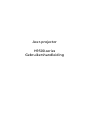 1
1
-
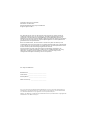 2
2
-
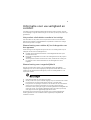 3
3
-
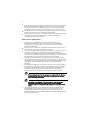 4
4
-
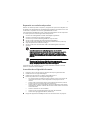 5
5
-
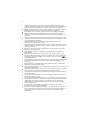 6
6
-
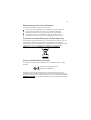 7
7
-
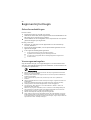 8
8
-
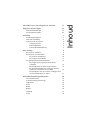 9
9
-
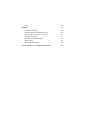 10
10
-
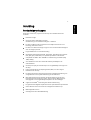 11
11
-
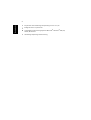 12
12
-
 13
13
-
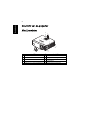 14
14
-
 15
15
-
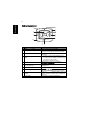 16
16
-
 17
17
-
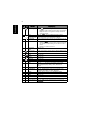 18
18
-
 19
19
-
 20
20
-
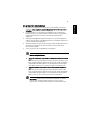 21
21
-
 22
22
-
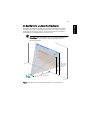 23
23
-
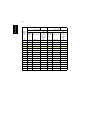 24
24
-
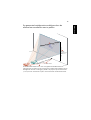 25
25
-
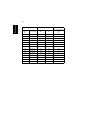 26
26
-
 27
27
-
 28
28
-
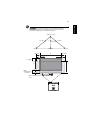 29
29
-
 30
30
-
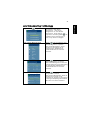 31
31
-
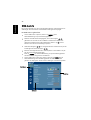 32
32
-
 33
33
-
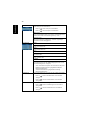 34
34
-
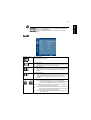 35
35
-
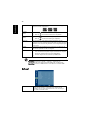 36
36
-
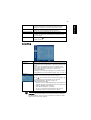 37
37
-
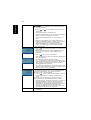 38
38
-
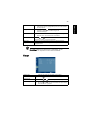 39
39
-
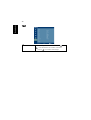 40
40
-
 41
41
-
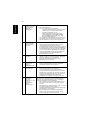 42
42
-
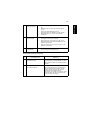 43
43
-
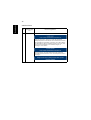 44
44
-
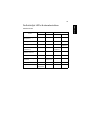 45
45
-
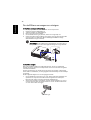 46
46
-
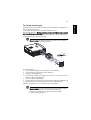 47
47
-
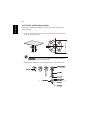 48
48
-
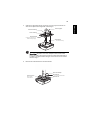 49
49
-
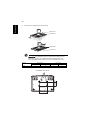 50
50
-
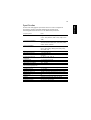 51
51
-
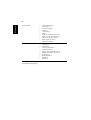 52
52
-
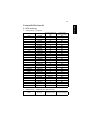 53
53
-
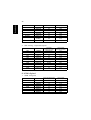 54
54
-
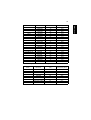 55
55
-
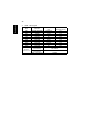 56
56
-
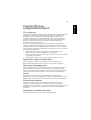 57
57
-
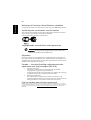 58
58
-
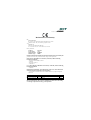 59
59
-
 60
60
-
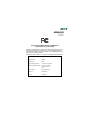 61
61
Acer H9500 Gebruikershandleiding
- Categorie
- Dataprojectoren
- Type
- Gebruikershandleiding
Gerelateerde papieren
-
Acer P7205 Gebruikershandleiding
-
Acer PF-801 Gebruikershandleiding
-
Acer H9500BD Gebruikershandleiding
-
Acer P7215 Gebruikershandleiding
-
Acer S1213 Gebruikershandleiding
-
Acer P1303PW Gebruikershandleiding
-
Acer P1100 Gebruikershandleiding
-
Acer H6500 Gebruikershandleiding
-
Acer H7531D Gebruikershandleiding
-
Acer K750 Gebruikershandleiding